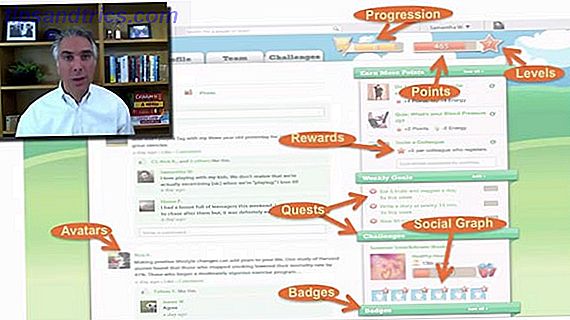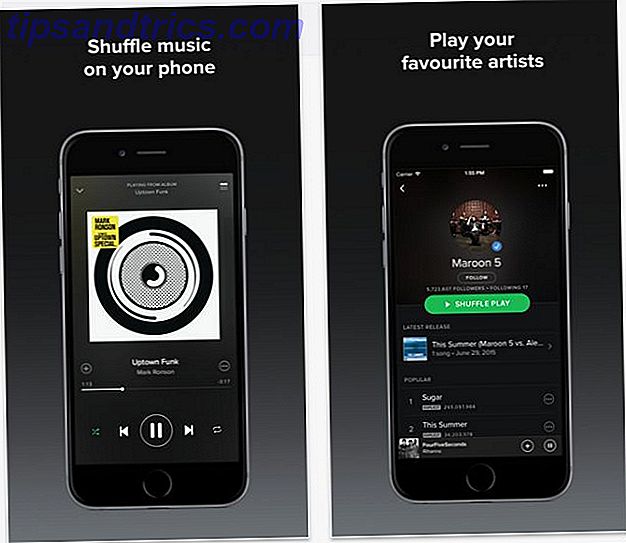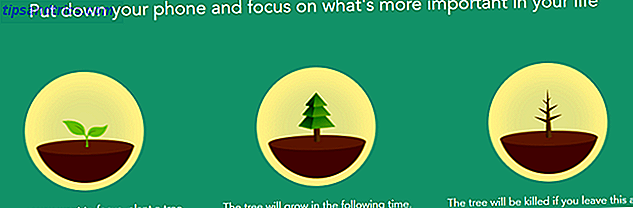Uansett om du vil holde øye med enheter på hjemmenettverket eller ønsker å overvåke ytelsen til nettstedet ditt, bør Nagios overvåkingsverktøy være den første porten din. Selv om du trenger en Linux-boks, er Nagios-programvaren rask å installere og lett å konfigurere.
Men det er litt sløsing med en PC. Har et fullt systemoppsett og dedikert til å sjekke om andre enheter har gått frakoblet, slipper du plass, strøm og maskinvare. Heldigvis har vi en løsning på dette, i form av Raspberry Pi, den kompakte britiske mini-datamaskinen som har vist seg å være utrolig allsidig Raspberry Pi-prosjekter: En bil med nattsyn, Google Glass-lignende oversettelse og Flere Raspberry Pi-prosjekter: En bil med nattvisjon, Google Glass-lignende oversettelse og mer Vi har tidligere sett på noen gode bruksområder for denne britiske minikomputeren, men faktum er at den bare er så allsidig at det alltid er noe utrolig å snakke om. Hvem ville ha trodd at ... Les mer siden utgivelsen i 2012. Så populær, faktisk, at en ny versjon, Raspberry Pi 2 5 ting du ikke kan gjøre med bringebær Pi 2 5 ting du ikke kan gjøre med Raspberry Pi 2 Med en quad core CPU og skryte av å kunne kjøre Windows 10 - er Raspberry Pi 2 virkelig alt det? Her er 5 ting som Raspberry Pi 2 fortsatt ikke kan gjøre. Les mer er utgitt i 2015.
Kaninhullet av Nagios
Før vi kommer i gang, et ord med advarsel. Når du begynner å leke med Nagios på en hvilken som helst plattform (og Raspberry Pi er ikke annerledes), vil du oppdage et stort utvalg av alternativer og konfigurasjoner som kan settes opp. Med dette verktøyet er det enkelt å overvåke tilstanden til en server eller bytte; Det er også veldig enkelt å finne deg selv å falle ned en kaninstreng av alternativer, potensielt å sette for mange sjekker (som kan være motproduktiv).
Så før du fortsetter, vær oppmerksom på dette. Start sakte med Nagios, legg til ekstra sjekker på daglig eller ukentlig basis, etter at du har bekreftet om de første fungerte vellykket.

Forbered ditt SD-kort med NagiosPi
Raspberry Pi har sin egen versjon av Nagios, den spesialkonfigurerte NagiosPi som er tilgjengelig fra denne Google Drive-delen.
Din Raspberry Pi må være koblet til nettverket ditt, helst etter Ethernet-kabelen til å begynne med (du kan konfigurere Wi-Fi senere Sette opp trådløst nettverk på Raspberry Pi Opprette trådløst nettverk på Raspberry Pi Nesten hvert Raspberry Pi-prosjekt vil kreve en nettverksforbindelse, og stor fleksibilitet kan oppnås ved å ignorere Ethernet-porten til fordel for en trådløs USB-dongle. Les mer) slik at du kan bruke den som en hodeløs enhet via SSH. Sette opp din Raspberry Pi for hodeløs bruk med SSH-oppsett Din Raspberry Pi For Headless Bruk Med SSH Raspberry Pi kan godta SSH-kommandoer når du er koblet til et lokalt nettverk (enten med Ethernet eller Wi-Fi), slik at du enkelt kan sette opp det. Fordelene med SSH går utover å forstyrre den daglige screeningen ... Les mer, som er aktivert som standard på NagiosPi.
Når bildet - som er rundt 1, 5 Gb i størrelse - skal hentes etter nedlasting og skrevet til et ekstra SD-kort. Slik installerer du et operativsystem til din Raspberry Pi. Slik installerer du et operativsystem til din Raspberry Pi. Slik får du en ny OS installert og kjører på din Pi - og hvordan du kloner ditt perfekte oppsett for rask katastrofeoppretting. Les mer (over 4 Gb kapasitet) ved hjelp av ImageWriter (eller hvis du er på Windows, bruk Win32 Disk Imager; Mac OS X-brukere kan ansette Pi Filler).
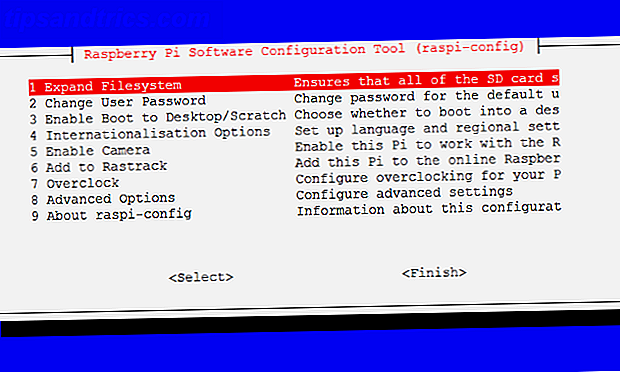
Med bildet skrevet, trykk SD-kortet i Raspberry Pi og start det opp. Du kan logge inn med brukernavn / passord kombinasjon av pi / bringebær, men det er verdt å endre disse sikkerhetsidentifikasjonene senere Sikre din Raspberry Pi: Fra passord til brannmurer Sikre Raspberry Pi: Fra passord til brannmurer Alle kan bruke Google til å finne standard brukernavn og passordet til Raspberry Pi. Ikke gi inntrengere den sjansen! Les mer . Når du er logget på, skriv inn sudo raspi-config og velg Utvid filsystem for å dra nytte av SD-kortets full gjenværende kapasitet.
Konfigurer NagiosPi med datamaskinen
Med NagiosPi-oppsett er det på tide å konfigurere overvåkingsverktøyet. Begynn med å åpne nettleseren din og skriv inn IP-adressen til Raspberry Pi i adressefeltet. Som standard vil dette være noe som 192.168.0.x hvis du bruker en DHCP-router.
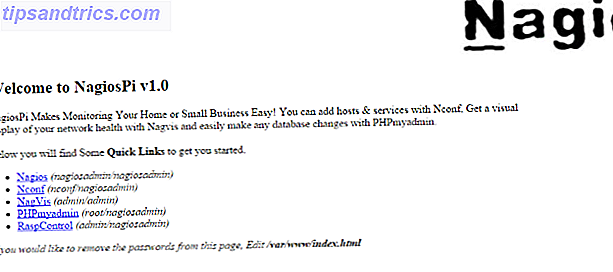
Nettleseren din skal vise NagiosPi-konsollen, med en samling lenker i øverste venstre hjørne:
- Nagios - viser nettverksenhetene konfigurert i Nconf
- Nconf - bruk dette for å legge til og administrere elementer som skal overvåkes
- NagVis - gir en visualisering av enheter
- PHPMyAdmin - gir direkte tilgang til Nagios databasen
- RaspControl - sjekk statusen på Raspberry Pi.
Hver av disse krever et brukernavn og passord for å logge på, som vises ved siden av hver lenke. Du kan redigere HTML-filen for å skjule disse.
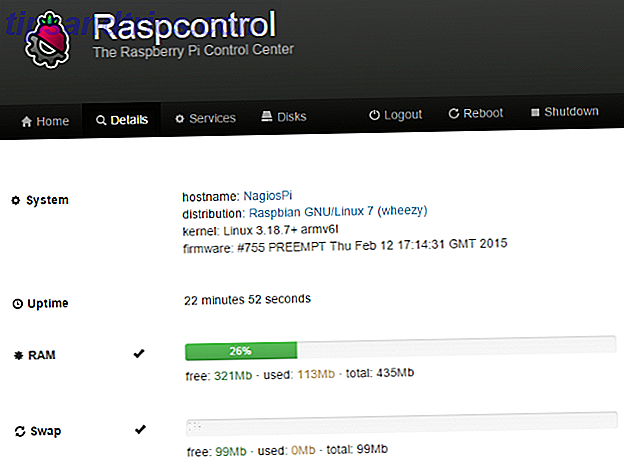
RaspControl gir deg en god ide om hvilken informasjon som kan fås fra Pi og andre enheter, selv om ekstern Linux-maskinvare trenger NRPE (Nagios Remote Plugin Executor) installert på dem individuelt slik at NagiosPi kan kommunisere med dem.
Konfigurer NagiosPi til å pinge ditt nettsted
Som nevnt ovenfor kan NagiosPi brukes til å overvåke alle slags nettverksenheter, med en samling av sjekkalternativer som kan virke overveldende i begynnelsen. Vi anbefaler at du starter med en grunnleggende sjekk, en automatisk, periodisk PING.
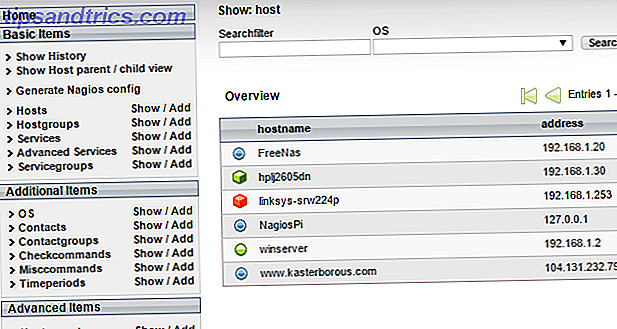
Du kan få en fin titt på hvordan ping-responsen (eller mangel på!) Vil bli vist ved å bytte til Nagios-siden, der de vanlige nettverkselementene (oppdaget på nettverket ditt av NagiosPi) vises. For å legge til din egen, klikk Nconf fra NagiosPi-konsollen og se i venstre kolonne hvor du finner et element merket verter . Til høyre for dette klikket Legg til, og skriv inn vertsnavnet, IP-adressen og aliaset for enheten du vil overvåke.
Klikk Send når du er ferdig, og gå til Tjenester> Legg til . Her angir du Legg til flere tjenester i vertsmenyen for å sjekke_ping og klikk på Legg til . Rull ned og sett de nødvendige forsinkelsene (ikke gjør dem for korte) og klikk Send, og finn deretter Generer Nagios Config i menyen. Klikk på dette, og deretter distribuere for å fullføre.
Overvåkning av oppetid og status
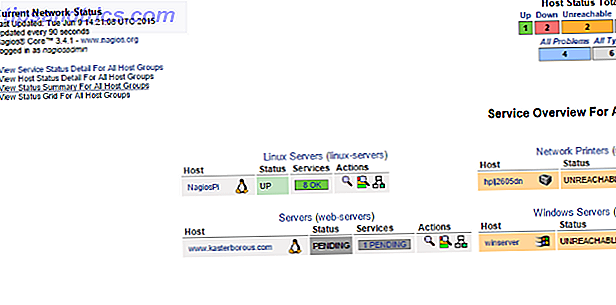 Når overvåkingen er konfigurert, bytt til NagiosPi-vinduet og velg Tjenester . Her ser du enheten du la til, blir overvåket sammen med de andre på nettverket ditt. Hver av disse elementene kan klikkes, som de små ikonene som følger med hver av dem. Ved å bore ned i hver du oppdager mer informasjon om enheten, og potensielt komme til bunnen av hvorfor den har gått frakoblet.
Når overvåkingen er konfigurert, bytt til NagiosPi-vinduet og velg Tjenester . Her ser du enheten du la til, blir overvåket sammen med de andre på nettverket ditt. Hver av disse elementene kan klikkes, som de små ikonene som følger med hver av dem. Ved å bore ned i hver du oppdager mer informasjon om enheten, og potensielt komme til bunnen av hvorfor den har gått frakoblet.
Dette er hovedskjermbildet du bør bruke når enhetene dine er konfigurert i Nconf. Bruk den til å holde øye med serverne og nettverksenhetene dine, og følg deretter når maskinvaren går offline.
Har du brukt Nagios tidligere? Bruker denne nye bruken av Raspberry Pi deg, og vil du vite mer? Gi oss beskjed i kommentarene.
Image Credits: Datanettverk Via Shutterstock